➥ Что означает ошибка 9 при восстановлении iPhone 5s/6/6s/7? ➥ В статье вы узнаете что это означает, причины ошибки, а также способы устранения данной ошибки.
Попытайтесь обновить устройство еще раз
Если устройство было отсоединено от компьютера в процессе обновления или восстановления либо компьютеру не удалось запустить его восстановление, на экране может появиться одно из указанных ниже сообщений.
- Не удалось восстановить iPhone [имя устройства]. Произошла неизвестная ошибка (9).
- Не удалось восстановить iPhone [имя устройства]. Произошла неизвестная ошибка (4005).
- Не удалось восстановить iPhone [имя устройства]. Произошла неизвестная ошибка (4013).
- Не удалось восстановить iPhone [имя устройства]. Произошла неизвестная ошибка (4014).
Попробуйте выполнить следующие действия.
- Убедитесь, что на вашем Mac установлена последняя версия macOS или iTunes.
- Выполните принудительный перезапуск устройства:
- На моделях iPad с Face ID: нажмите и быстро отпустите кнопку увеличения громкости. Нажмите и быстро отпустите кнопку уменьшения громкости. Нажмите верхнюю кнопку и удерживайте до перезапуска устройства.
- На iPhone 8 или более поздних моделей: нажмите и быстро отпустите кнопку увеличения громкости. Нажмите и быстро отпустите кнопку уменьшения громкости. Нажмите и удерживайте боковую кнопку, пока не отобразится логотип Apple.
- На iPhone 7, iPhone 7 Plus и iPod touch (7-го поколения): нажмите и удерживайте верхнюю (или боковую) кнопку и кнопку уменьшения громкости, пока не отобразится логотип Apple.
- На iPad с кнопкой «Домой», iPhone 6s или более ранних моделей и iPod touch (6-го поколения) или более ранних моделей: нажмите и удерживайте боковую (или верхнюю) кнопку и кнопку «Домой», пока не отобразится логотип Apple.
- Подключите устройство к компьютеру кабелем USB. Найдите свое устройство на компьютере.
- Когда появится предложение выполнить восстановление или обновление, нажмите «Обновить» (не «Восстановить»), чтобы переустановить программное обеспечение с сохранением личных данных.
Источник: http://support.apple.com/ru-ru/HT201444
Что такое ошибка 9 при восстановлении iphone 5s?
Оказывается, эта ошибка возникает, когда связь между портом USB между ноутбуком и смартфоном неожиданно теряется. Это может произойти как раз вовремя восстановления смартфона. Пользователь также неоднократно собственноручно мог отключить девайс вовремя важной процедуры, также мог быть сломан USB-провод. Одним словом, если потерялся контакт между мобильным устройством и компьютером, то значит появится на iphone 6 ошибка 9.
Источник: http://appsgames.ru/rabota-s-itunes/reshenie-oshibki-9-pri-vosstanovlenii-iphone-5s/
Что означает ошибка 9 на iPhone 5s/6/6s/7
Рассматриваемая проблема появляется, когда нарушается передача данных между USB портом и телефоном. То есть, когда пользователь выполнял процедуру восстановления или обновления через подключение смартфона к ПК. Ошибка 9 на Айфоне означает нарушенное соединение устройств. Возможно, вы вручную выключали телефон, когда он устанавливал обновление, или повредился кабель. Существует несколько причин, объясняющих появление неисправности.
Источник: http://digital-wiki.com/oshibka-9-iphone.html
Способ 1: Перезагрузка устройств
Ошибка 9 в iTunes вполне может оказаться единичным сбоем, в таком случае для его устранения достаточно выполнить банальную перезагрузку – и iPhone/iPad/iPod, и компьютера, на котором осуществляется процедура обновления или восстановления.
Подробнее:
Как перезагрузить iPhone
Как перезагрузить ПК
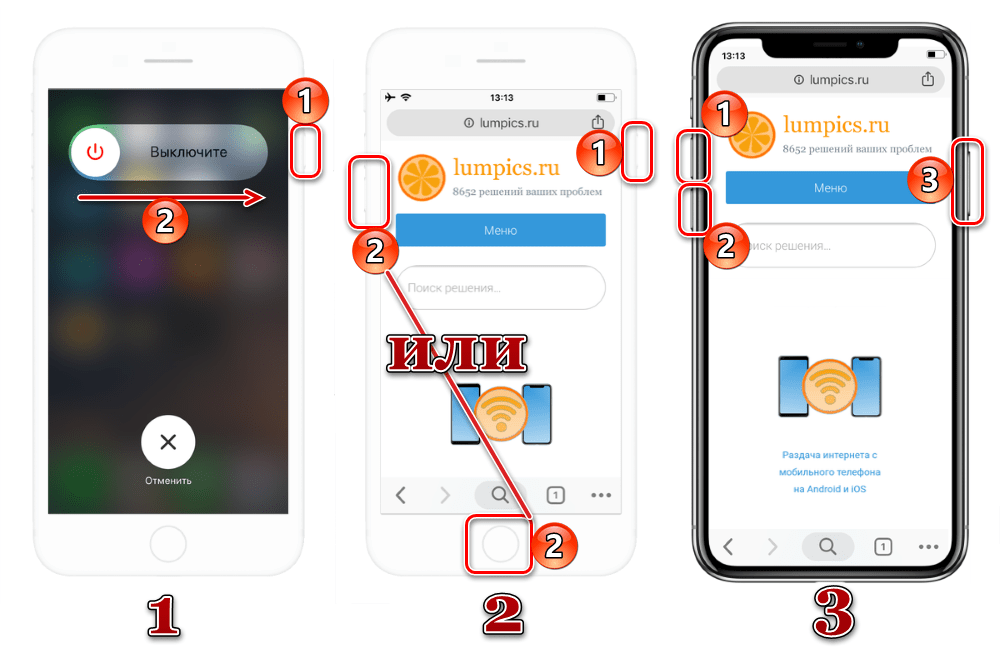
Источник: http://lumpics.ru/itunes-error-9/
Возможные программные решения ошибки
- Перед очередным обновлением необходимо почистить файл hosts, находящийся в папке Windows/system32/drivers/etc/.
- Перевести смартфон в режим DFU, и с помощью программы iTunes (последней версии);
- Воспользоваться программой redsn0w_win, и в ней нажать на кнопку Recovery FIX. Сделав эту манипуляцию яблочный девайс перезагрузится, а всё из-за того, что будет установлен один специальный фикс, необходимый для устранение появившейся однажды ошибки.
- По-новому зайти в аккаунт iTunes и попробовать прошить свое устройство.
Источник: http://appsgames.ru/rabota-s-itunes/reshenie-oshibki-9-pri-vosstanovlenii-iphone-5s/
Ошибка 9 iPhone 5S и 6S – как устранить?
Если подобная проблема появилась, то сначала следует выполнить ряд стандартных мероприятий, которые помогут выявить причину поломки:
- Кабель. Для работы с iPhone настоятельно рекомендуется использовать исключительно 30-контактный оригинальный провод. В крайнем случае подойдет сертифицированный кабель, но он должен полностью отвечать требованиям производителя. При использовании другого провода устройство может некорректно его распознать. Поэтому телефон и выдает ошибку 9. В этом случае достаточно заменить кабель на «родной».

- USB-порт. При подключении смартфона к ПК ошибка 9 на iPhone 5S может возникнуть из-за неправильной работы или поломки разъема. В этом случае нужно попробовать подключить к компьютеру любое другое устройство. Если оно не отображается, то нужно использовать другой USB-порт или воспользоваться ПК друзей или соседей.
- Особенности iOS. Уже давно так повелось, что данные устройства периодически «глючат». Однако подобные поломки довольно просто «лечатся» при помощи обычной перезагрузки. Поэтому если появилась ошибка 9 на iPhone 6 или его предыдущих версиях в процессе обновления приложений, то в первую очередь стоит попробовать отключить гаджет и выполнить стандартную перезагрузку.
Также сегодня в Сети можно найти огромное количество бесплатных приложений, которые помогут выявить, в какой именно директории произошел сбой. Однако такие программные решения рекомендуется скачивать исключительно с проверенных сайтов. В противном случае можно случайно установить на устройство вирусное ПО, которое еще больше усугубит ситуацию.
Если данные рекомендации, как исправить ошибку 9, не помогли, то не стоит отчаиваться, так как есть еще несколько способов, позволяющих выявить проблемы.
Источник: http://fb.ru/article/367445/oshibka-pri-vosstanovlenii-iphone-s-chto-delat
Ремонт iPhone с ошибкой 9.
Процессор iPhone
Первым делом мы проводим диагностику. Она бесплатная в любом случае, даже если по ее результатам Вы решите отказаться от ремонта или починить устройство будет невозможно. У нас такая политика — клиент платит только за результат.
У мастера есть схема расположения элементов на плате и цепей питания. По контрольным точкам он замеряет все напряжения на цепях питания и определяет неисправный элемент. Затем мы предоставляем Вам результаты диагностики, сообщаем стоимость и объем работ. Если Вас всё устраивает инженер приступает к работе и меняет неисправные элементы на рабочие. Некоторые компоненты, например мелкие конденсаторы, берутся с телефонов-доноров, так как отдельно такая мелочевка попросту не продается. Другая часть элементов новые, популярные микросхемы производятся на заводах Китая и поставляются новыми. Когда ошибка 9 была вызвана коротким замыканием мы определяем виновную в этом микросхему и меняем ее на новую. В таких случаях информация на телефоне сохранится с вероятностью 50%. Рекомендую почаще делать резервное копирование, чтобы можно было восстановить фотографии, контакты, а так же остальные данные.
Flash-память iPhone — можно сказать это жесткий диск, на котором хранится вся информация.
Такой ремонт достаточно сложный, на его выполнение может понадобиться от нескольких часов до нескольких дней. Спешка при пайке плат это самый главный враг. Работа буквально ювелирная, ведь многие элементы по размерам меньше миллиметра.
После выполнения работ каждый телефон проходит тщательное тестирование. После этого мастер будет уверен, что неисправность устранена, а Вам придет смс-сообщение о готовности устройства.
На пайку плат мы обязательно предоставляем гарантию от 1 месяца. Это не значит, что через месяц iPhone снова сломается. Если соблюдать правила эксплуатации он будет жить еще долго и счастливо, как в сказке

Скидка на ремонт 5% при онлайн-записи на ремонт в Fix-me
Источник: http://zen.yandex.ru/media/id/5de3f2650a451800b1746886/oshibka-9-na-iphone-5e29ac8e3d008800aff0f251
Антивирус и брандмауэр на ПК
В процессе обновления iTunes программа должна подключиться к сетевым ресурсам для получения новых данных. Разумеется, для этого осуществляется подключение к интернету. Однако в некоторых случаях стандартные антивирусные программы могут блокировать этот доступ, ссылаясь на то, что данные ресурсы могут быть заражены. На самом деле на официальных сервисах Apple не может быть никакого вирусного ПО. В этом случае речь идет о неправильных настройках антивируса и брандмауэра.
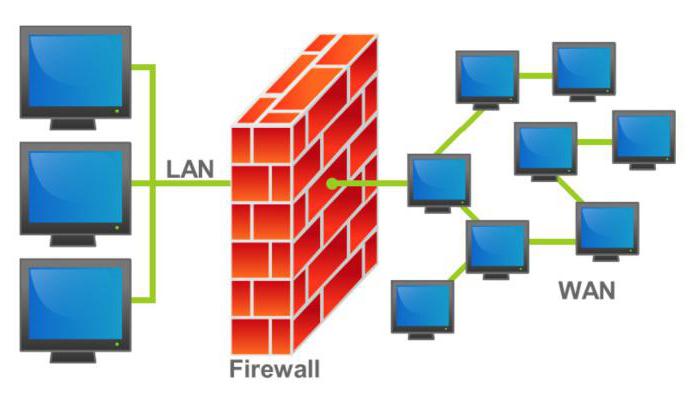
Чтобы исправить ошибку 9 при восстановлении iPhone или его обновлении, необходимо зайти в настройки ПК и удостовериться, что в них не активировано использование прокси/VPN. Именно это может являться причиной постоянно возникающих блокировок.
Кроме этого, при наличии хорошего антивируса на ПК нет никакой необходимости в использовании брандмауэра. Поэтому хотя бы временно его можно отключить. Если это не помогло, то можно деактивировать на некоторое время и сам антивирус (главное после этого — не заходить на подозрительные сайты). Если после этого процесс обновления проходит без каких-либо ошибок, то нужно покопаться в настройках ПО и внести серверы Apple в список исключений.
Источник: http://fb.ru/article/367445/oshibka-pri-vosstanovlenii-iphone-s-chto-delat
Аппаратные способы устранения ошибки 9
- Для начала следует отключить шлейф экрана и попробовать прошить устройство (некоторым пользователям помогает);
- Иногда ошибка 9 возникает при сломанном шлейфе, который отвечает за гироскоп;
- Эта проблема также может быть связана с не контактирующим аккумулятором;
Хоть эта и проблема кажется невероятно ужасной, и кажется, что с ней могут справиться только профессионалы, оказывается ошибка 9 устраняется даже собственноручно, обычными рядовыми людьми, которые неоднократно пользовались своим iPhone и уже не считаются новичками.
EROR 9 может быть вызвана многими факторами, однако самыми частыми из них считаются:
- Неработающий порт у компьютера, то есть проблему можно решить, просто переставив шнур от устройства в другой порт своего ПК;
- Сломан кабель, соединяющий телефон и персональный компьютер пользователя;
- Нарушена сама прошивка устройства, и телефон можно реанимировать путем использования совершенно другой прошивки, которую можно скачать на сайте, посвященном прошивкам девайсам от Apple.
Источник: http://appsgames.ru/rabota-s-itunes/reshenie-oshibki-9-pri-vosstanovlenii-iphone-5s/
Проблема с оборудованием

В 9 из 10 случаев причиной почему возникает ошибка 9 становятся технические неполадки. Это либо баг самого гаджета, либо некорректные драйвера на компьютере, или же проблемы с состоянием кабеля коммуникации.
Перезапуск работы устройств
Проще всего перезапустить ПК и телефон в попытке повторить восстановление данных. Но при таком действии проблема решается лишь в паре случаев.
Если у Вас остались вопросы или есть жалобы — сообщите нам
 Задать вопрос
Задать вопросОбновление ОС
Заново обновить операционную систему — куда более действенный вариант. Как уже упоминалось, для этого следует:
- скачать iTunes;
- перезагрузить Apple;
- зажать клавиши «Питание» и «Домой»;
- удерживать следует до того момента, пока на дисплее не высветится логотип;
- произвести подключение Айфона и ПК через порт и кабель USB;
- при обновлении ОС в открывшемся окне от Айтюнс выбираете «Обновить».
Переустановка iTunes
Айтюнс сначала устанавливаем на компьютер, а распаковку уже производим через телефон.
Подключение к другому USB-порту
Бывает так, что коннект прерывается из-за того, что контакты в гнезде отходят. Такую причину нельзя исключать, поэтому попробуйте другое гнездо для подключения.
Использование другого ПК
Проблема бага №9 может крыться во вредоносных файлах или ошибке Windows на компьютере. Чтобы не «заразить» от нее еще и мобильный гаджет, попробуйте использовать другой ПК. Если у вас под рукой его нет, можно обратиться в специальный сервис или компьютерный клуб.
Проверка файла hosts
Чтобы девятый баг решился более оперативно, нужно почистить host-файл перед прошивкой. Сделать это возможно так:
- вводите телефон в состояние DFU;
- iReb выбираете iPhone (номер модели);
- ожидаете появления сообщения о возможности шиться, не закрывая iReb;
- далее зажимаем Shift+Восстановить;
- выбрать стоит кастомную прошивку и почистить host файл.
Попытку ребута повторяем после выхода из учетной записи.
Проверка на вирусы
Операция несложная — установите любой проверенный антивирус, чувствительный даже к небольшим заражениям. Лучше использовать такие софты, новые версии которых выходили с начала 2021 года.
Обратитесь в сервисный центр
Если посредством многочисленных попыток устранить проблему самостоятельно не представляется возможным, крайний и проверенный метод — обратиться к экспертам по этому вопросу. В таком случае идите в ближайший хороший сервисный центр, расскажите о своей проблеме, попытках ее решить и результатах. Если по отзывам найти качественных специалистов своего дела, с проблемой помогут справиться меньше чем за час.
Источник: http://mobi-insider.com/oshibka-9-pri-vosstanovlenii-iphone.html
Решение 5. Использование стороннего программного обеспечения
Есть еще один обходной путь для нахождения решения для iPhone, выдающего код ошибки 9 при восстановлении или обновлении, – использование стороннего программного обеспечения для выполнения этой задачи. Есть несколько бесплатных приложений, которые разработаны, чтобы помочь вам вернуть контроль над вашим iPhone. Одним из таких приложений является ReiBoot. Мы изучили некоторые отзывы, и в большинстве случаев они были положительными. Вы можете найти другие варианты, но прежде всего заранее убедитесь, что у вас имеются сохраненные резервные копии ваших данных.
Источник: http://gamesqa.ru/app/oshibka-9-v-itunes-prichiny-i-metody-resheniya-13658/
Принудительная перезагрузка iOS
Данный способ рекомендован в том случае, если просто включение и отключение устройства, проверка обновлений и прочее не помогли. Дело в том, что при принудительной перезагрузке телефон возвращается к своим заводским настройкам. Соответственно, все, что пользователь кропотливо добавлял на телефон, может быть потеряно. То же самое касается и стандартных настроек. После сброса придется повторно настраивать яркость экрана, устанавливать мелодию звонка и многое другое. Однако в некоторых случаях просто нет иного выбора.

Итак, чтобы перезагрузить iOS, необходимо выполнить несколько манипуляций:
- Открыть меню телефона и найти в нем пункт «Настройки». Перейти в него.
- На экране появится список доступных опций. Нужно пройти в самый низ, найти там «Сброс» и кликнуть на него.
- Откроется новое меню, в котором будет представлен перечень возможных операций. Необходимо выбрать «Сбросить все настройки». Другие пункты подразумевают только частичное восстановление.
- На экране появится окошко подтверждения действия. Необходимо дважды кликнуть на «Стереть данные».
- Теперь достаточно ввести свой пароль и еще раз подтвердить команду «Стереть». Главное проверить, чтобы в открывшемся окошке был отображен актуальный адрес электронной почты и логин пользователя.
После этого телефон перезагрузится и вернется к первоначальным настройкам, удалив при этом все пользовательские данные.

Источник: http://fb.ru/article/367445/oshibka-pri-vosstanovlenii-iphone-s-chto-delat




